Eis como mostrar, ocultar ou redimensionar o tamanho dos ícones no Windows.
Para mostrar ou ocultar ícones do ambiente de trabalho
Clique com o botão direito do rato (ou prima sem soltar) no ambiente de trabalho, aponte para Ver e, em seguida, selecione Mostrar ícones do ambiente de trabalho para adicionar ou desmarcar a marca de verificação.
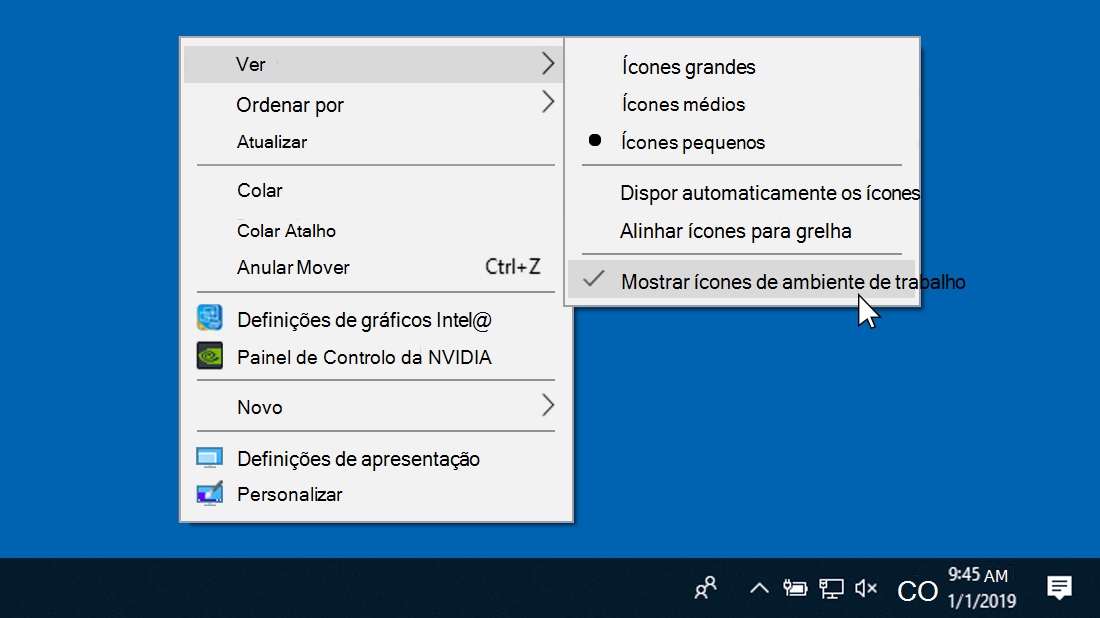
Nota: Ocultar todos os ícones do ambiente de trabalho não os elimina, apenas os oculta até que opte por mostrá-los novamente.
Para redimensionar ícones do ambiente de trabalho
Clique com o botão direito do rato (ou prima sem soltar) no ambiente de trabalho, aponte para Ver e, em seguida, selecione Ícones grandes, Ícones médios or Ícones pequenos.
Sugestão: Também é possível utilizar a roda do rato para redimensionar os ícones do ambiente de trabalho. No ambiente de trabalho, prima sem soltar Ctrl enquanto desloca a roda para tornar os ícones maiores ou mais pequenos.
Para obter informações sobre como mostrar ou ocultar ícones individuais do Windows, consulte Encontre o Recipiente de Reciclagem.











